Рисуем сосновые шишки цветными карандашами — Страница 10 — Уроки рисования карандашами и пастелью
Вадим 0 коментариев видео по рисованию,карандаши,рисование деревьев,цветные карандаши
Привет! Сегодня я покажу, как нарисовать сосновые шишки обычными цветными карандашами. Для этого предлагаю немного изменить процесс рисования, который я часто использую (от светлого к темному) и нарисовать наоборот — вначале черно-белые тени и контур, затем добавим цвета. Такой подход иногда более удобен, особенно для начинающих, т.к. не нужно думать о цвете, пока весь рисунок не готов в черно-белом варианте. А уж добавить цвет — не проблема. Как говорят некоторые художники — если картина отлично получилась в тоновом и контрастном соотношении, то ее уже никакой цвет не испортит.
Рисование сосновых шишек — своего рода упражнение на выносливость, проверку себя, действительно ли вы настолько любите рисовать или просто поддались воздействию со стороны.
Итак, приступим. Для рисунка я выбрал фото из своего архива:
Как всегда первым делом простым карандашом HB набросаем овалами основное расположение шишек в пространстве бумаги.
Далее также простым карандашом начинаем не спеша рисовать контуры шишек, прорисовывая каждую чешуйку. Я начал с левой шишки с центральных чешуек. Определяем границы тени под шишками и слегка закрашиваем ее.
Берем обычный цветной карандаш черного цвета (можно взять и акварельные). Я использовал карандаш фирмы Faber-Castel. И начинаем прорисовывать все темные участки на шишках, в том числе и тени. Главное, не спешите. На самом деле, чешуек не так уж и много. В итоге у нас получается практически готовый рисунок шишек, выполненный всего одним цветом.
Я использовал карандаш фирмы Faber-Castel. И начинаем прорисовывать все темные участки на шишках, в том числе и тени. Главное, не спешите. На самом деле, чешуек не так уж и много. В итоге у нас получается практически готовый рисунок шишек, выполненный всего одним цветом.
Далее я взял карандаш цвета светлой охры и закрасил участки на чешуйках, где падает свет. Также серым карандашом прошелся по кончикам чешуек, чтобы они не выглядели белыми. Серым карандашом параллельными линиями прорисовал текстуру старого сухого дерева, на котором лежат шишки.
И напоследок возьмем коричневый карандаш и прорисуем темные места на чешуйках для более реалистичной картины. Задний фон я закрасил серым и зеленым цветами. Рисунок готов:
Получайте удовольствие от процесса рисования! Успехов!
Мастер-класс по рисунку цветов карандашами
6 500 pуб.
Рисунок цветными карандашами с Евгенией Щегловой
Мастер-класс 9 и 10 Ноября с 12.00 до 18.00
Традиционно ботаническая иллюстрация ассоциируется с акварелью, но современные материалы могут стать достойной заменой краскам.
На занятии мы рассмотрим особенности техники рисования цветными карандашами, и ее отличие от других техник.
9 Ноября Цветы мальвы цветными карандашами.
В первый день на примере цветочной иллюстрации поймем, как правильно наносить штриховку для создания выразительного объема, тона и цвета, и воссоздать реалистичную фактуру, листьев, лепестков.
10 Ноября Шишка в смешанной технике (цветные карандаши и акварель).
На примере шишки научимся работать со сложными формами и объемом. Узнаем как создать разнообразие повторяющихся деталей. Научимся подбирать оттенки цветных карандашей для передачи реалистичного изображения.
Стоимость двух дней со своими материалами 6500Р.
Стоимость двух дней с материалами студии 7200Р.
Стоимость одного дня на выбор со своими материалами 3600Р.
Стоимость одного дня с материалами студии 3900Р.
Записаться на 9 Ноября. Цветы
Для того, чтобы внести предоплату 50% используйте промо-код: Предоплата
Вторую часть стоимости вы сможете оплатить на первом занятии.
В комментариях укажите, пожалуйста, есть ли у вас свои материалы.
Для занятия необходимо иметь, как минимум, начальный уровень владения рисунком.
Занятия пройдут в студии Make it home
метро Курская
Рекомендуемые материалы:
Бумага Fabriano Artistico белая или кремовая, формат А4, 2 листа в день.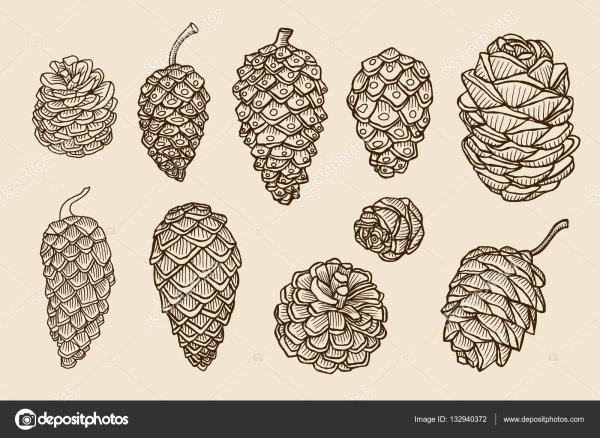
Faber Castell Polychromos карандаши.
9 Ноября для цветов:
Magenta 133
Scarlett Red 110
Burnt Carmine 173 (193?)
Kraplack Madder 142
Light Magenta 119
Для листьев:
Сhromium Green Opack 174
Сhromium Green Yellowish 175
Earth Green Yellowish 168
10 Ноября Шишки
Raw Umber 180
Burnt siena 283
Burnt Ochre 187
Van-Dyck brown 176
Sanguine 188
акварель землистых оттенков (3-4 цвета): охра, умбра, сиена, темно-коричневая (бистр)
Также подойдут карандаши других марок с похожими оттенками.
ТАКЖЕ ВАМ МОЖЕТ ПОНРАВИТЬСЯ
Нет в наличии К сожалению, данного товара нет в наличии. Добавить его в корзину невозможно. от
Цифровой карандашный рисунок с использованием Krita и G’MIC
В течение последнего месяца или около того я работал над этой иллюстрацией.
При его создании я использовал как 3D, так и 2D методы. Я хотел, чтобы это выглядело как рисунок карандашом, поэтому я использовал типичные навыки рисования от руки, которые вы ожидаете, но я также использовал замечательную функцию в G’MIC, к которой можно получить доступ в Krita, чтобы создать красивую текстурированную основу в качестве отправной точки.
G’MIC уже установлен вместе с Krita, но вы также можете использовать более свежие версии подключаемого модуля Qt для Krita (3.2+) с веб-сайта G’MIC или загрузить подключаемые модули для другого программного обеспечения, которое в настоящее время поддерживается.
Я начал разработку этой иллюстрации с создания 3D-моделей с помощью ZBrush, Curvy 3D и 3D Coat, которые я объединил в сцену и отрендерил с помощью Blender. Изображение выше было обработано в Krita, чтобы получить вид карандашного рисунка.
Сам рисунок карандашом, о котором я собираюсь рассказать в этой статье, занял около 10 часов.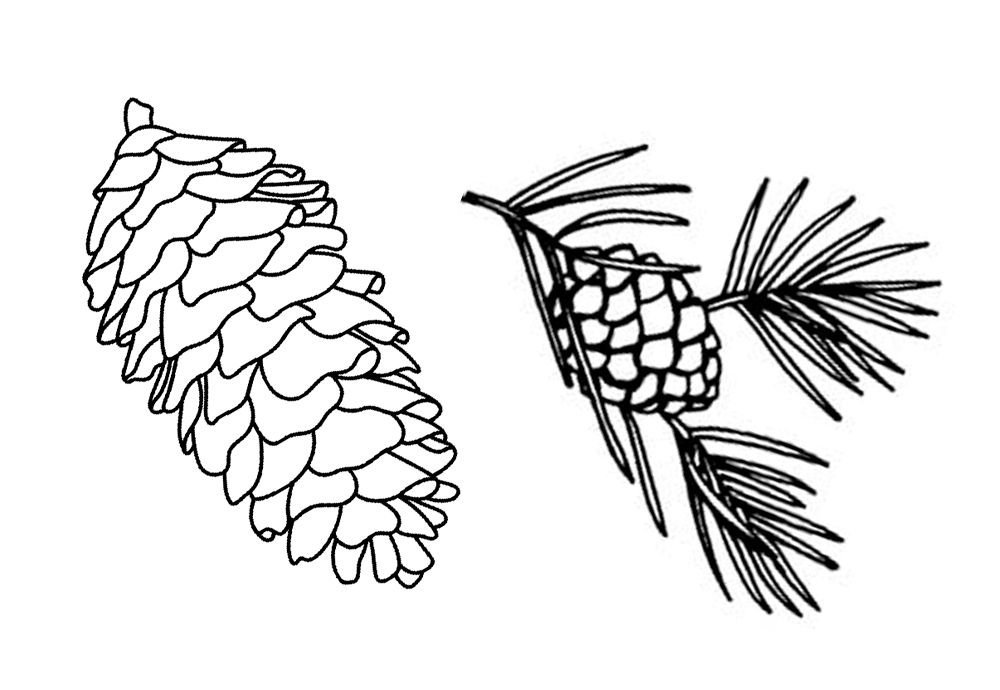
Вам не обязательно начинать с 3D-рендеринга того, что я собираюсь вам показать, это может быть любое изображение, независимо от того, начали ли вы его с помощью других кистей для цифрового рисования или чего-то еще, а затем решили пойти другим путем. направление с ним. Недавно я сделал это с другим изображением белки, которое изначально нарисовал в Affinity Photo.
Нарисовано в Affinity Photo Дальнейшие правки в Krita версии 1 Дальнейшие правки в Krita версии 2Я также использовал ту же технику для этого изображения.
Рисовал в Крите акварельными кистями. Рисовал в Крите карандашом/угольными кистями.Видео процесса
Вот видео процесса рисования карандашом в Krita. Надеюсь, это даст вам общее представление о том, что я сделал, но я также собираюсь описать процесс здесь.
Настройка вашего документа в Krita
Я предоставлю готовый шаблон на моей странице Gumroad, на который вы можете посмотреть, как собрать свой собственный файл, но вот шаги.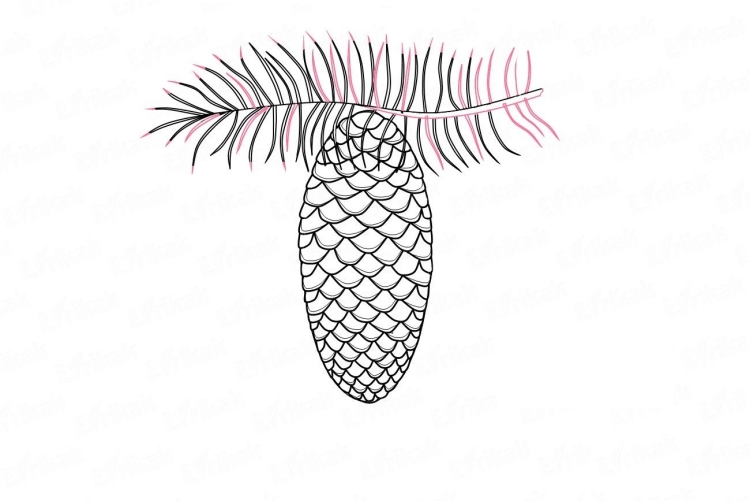
Если вы хотите использовать существующее изображение для этой техники, вам нужно открыть изображение, к которому вы хотите применить эффект стилизации карандашом, в Krita.
Продублируйте изображение (чтобы у вас была резервная копия), а затем убедитесь, что фон непрозрачен. Если это не так, вы можете создать слой под ним и заполнить его цветом (например, белым), а затем объединить слои вместе.
Обновление: Созданные мной текстуры карандашей доступны в качестве предустановок в фильтре «Художественная стилизация» в G’MIC, начиная с версии 2.7. Подробнее см. в этой записи дневника разработчиков:
.G’MIC Artistic Stylize: карандаш, уголь и пастель
Этот метод, о котором я говорил ниже, по-прежнему полезен для пользовательских текстур.
Теперь вам нужно создать слой над этим изображением, который будет содержать текстуру штриховки карандаша (или любую другую текстуру в этом отношении) для передачи стиля с помощью G’MIC.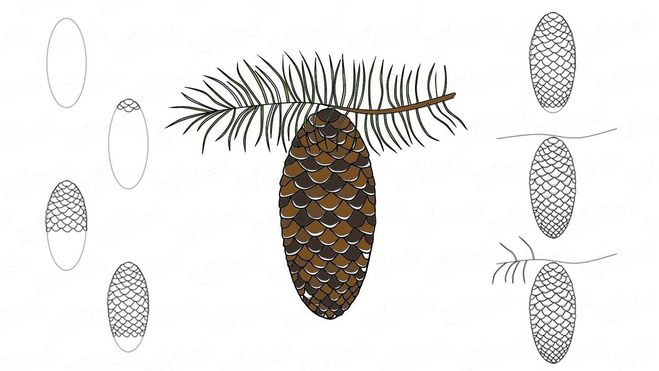
Я создал нарисованную от руки карандашную шкалу затенения (если вы хотите, чтобы она выглядела нарисованной от руки, по моему мнению, она должна быть нарисована от руки), отсканировал ее, а затем превратил в мозаику. Я включу этот шаблон в файл шаблона документа, но хорошей практикой является создание шкалы затенения, если вы хотите попрактиковаться в своих навыках, и это весело, когда вы создаете свои собственные текстуры для экспериментов.
Чтобы текстура работала хорошо, она должна иметь хороший диапазон значений от светлого до темного, поэтому необходима шкала затенения от светлого к темному. Ручное рисование означает, что вы получаете прекрасную зернистую текстуру и несовершенства/счастливые случайности.
Как я писал в одной из своих записей в дневнике разработчиков, для техники пунктирной печати, используя тот же метод, вы можете заставить его работать в фильтре стилизации G’MIC, пока вы создаете значения от светлого к темному, используя градиент и соответствующее смешивание слоев.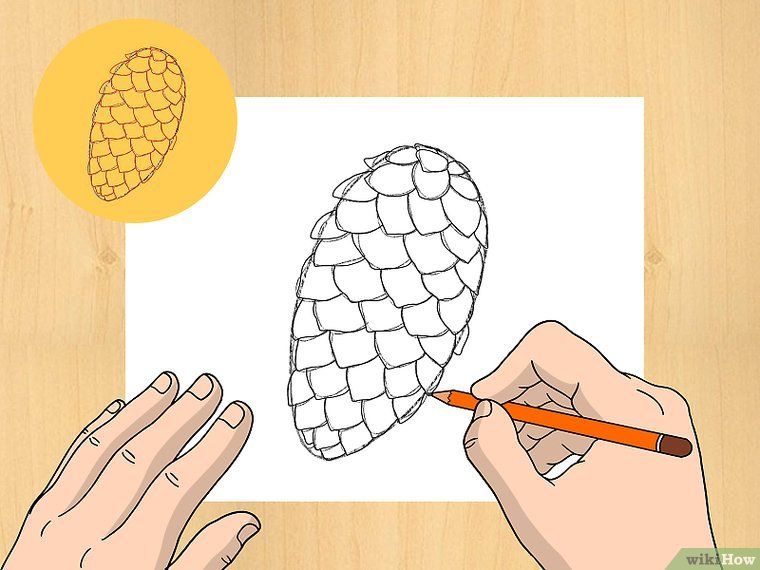 режим. Это не будет хорошо работать с изображением с плоским значением.
режим. Это не будет хорошо работать с изображением с плоским значением.
Между прочим, это видео, которое я сделал, показывает, как можно превратить плоскую текстуру в текстуру с достаточным тоном для работы с фильтром.
Для некоторых вещей радиальное изображение, подобное тому, которое я создал для техники точечной разметки, может работать лучше, чтобы создавать меньше артефактов, которые можно исправить впоследствии, но, как правило, линейное изображение подойдет и его намного проще создать.
Поместите шаблон мозаики в Krita в качестве нового слоя, а затем используйте шаблон для создания шаблона из текущего слоя с этой текстурой.
Залейте слой узором.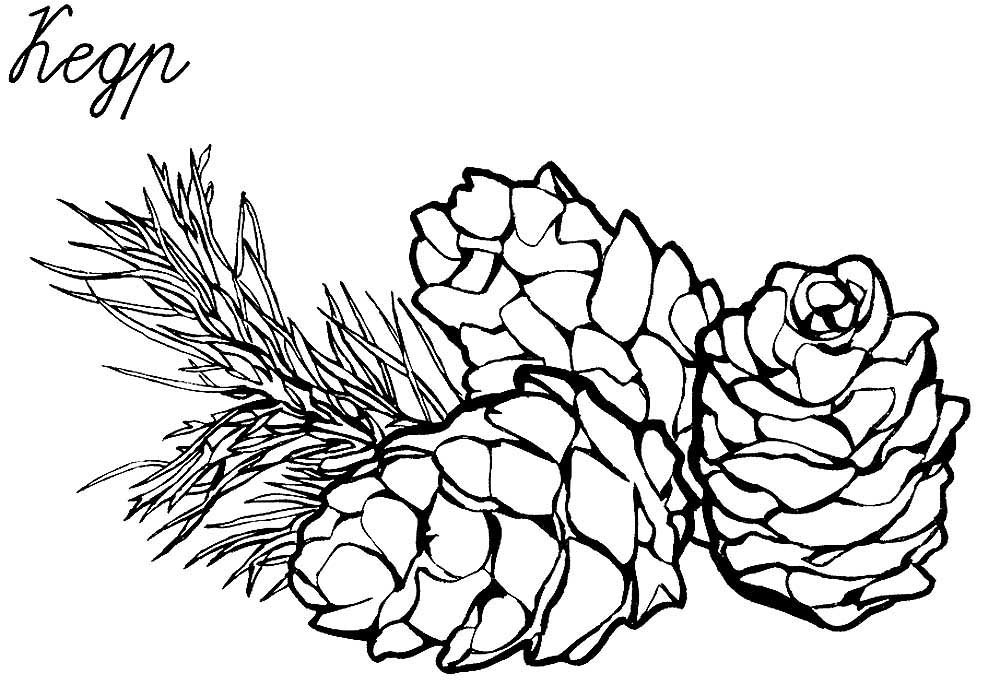
Слой с заливкой:
Как видите, я преобразовал карандашную шкалу штриховки в повторяющееся мозаичное изображение, чтобы в будущем использовать ее в документах любого размера и пропорций. Я обнаружил, что изображение для фильтра стилизации в G’MIC должно полностью покрывать слой, поэтому этот подход более универсален.
Чтобы быть в безопасности, убедитесь, что вы также выбрали «Изображение > Обрезать по размеру изображения», чтобы оно точно соответствовало размеру исходного изображения и слои не перекрывались. Я обнаружил, что это может вызвать проблемы в некоторых из моих предыдущих экспериментов, если оба изображения не соответствуют размеру и соотношению друг друга.
У вас должна быть текстура над вашим изображением в слоях. Выберите изображение под текстурой на панели слоев.
Затем выберите Верхнее меню > Фильтр > Запустить G’MIC-QT 9.0003
Откроется интерфейс G’MIC, где вы можете выбрать различные эффекты изображения и фильтры.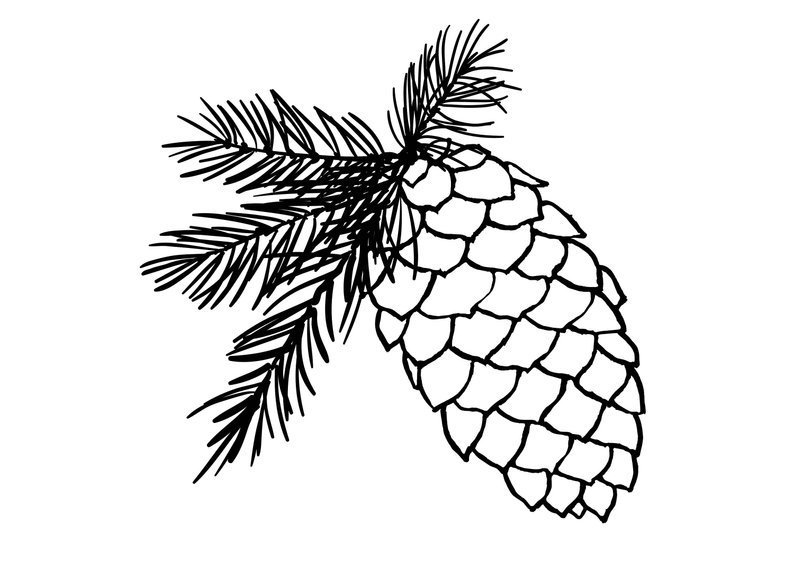 Тот, который вам нужен для этого руководства, называется Stylize, вы можете найти его в строке поиска.
Тот, который вам нужен для этого руководства, называется Stylize, вы можете найти его в строке поиска.
Установите для параметров стиля значение «Пользовательский стиль (нижний слой)» и параметр «Входные слои» активен и выше.
Убедитесь, что текстура для пользовательского стиля — это изображение в поле наложения, а ваше изображение, к которому вы хотите применить его, находится под ним.
Нажатие OK запустит процесс фильтрации. Это займет время в зависимости от размера вашего изображения и скорости вашего компьютера. Мой компьютер сделал это примерно за 4 минуты.
Затенение карандашом текстуры будет применено к слою, который был под ней.
Обновление: Созданные мной текстуры карандашей доступны в качестве пресетов в фильтре Artistic Stylize в G’MIC, начиная с версии 2.7. Подробнее см. в этой записи дневника разработчиков:
.G’MIC Artistic Stylize: карандаш, уголь и пастель
Этот метод, о котором я говорил выше, по-прежнему полезен для пользовательских текстур.
Как вы можете видеть, есть некоторые области, которые могут нуждаться в исправлении — темное пятно на картинке, на которую указывает белка, и темная полоса на хвосте белки. Кроме того, это хорошая база для начала работы.
Еще одна вещь, которую я люблю делать с этим слоем, это переход в Filter > Color > Color to Alpha. Это создаст прозрачность на слое, что позволит показать слои бумажной текстуры под ним, создав красивый традиционный вид.
Выберите текстуру бумаги-основы
Вы можете выбрать любую заливку или текстуру бумаги. Я выбрал базовую текстуру бумаги.
В бесплатный шаблон для этой демонстрации я не буду включать базовую текстуру, но вы можете найти текстуры бумаги в Интернете или создать свои собственные, отсканировав лист бумаги. Если у вас есть полная платная версия Digital Atelier набор для Krita поставляется с множеством текстур бумаги и холста, которые вы можете использовать.
Вы можете стереть те части изображения, где текстура бумаги должна быть виднее.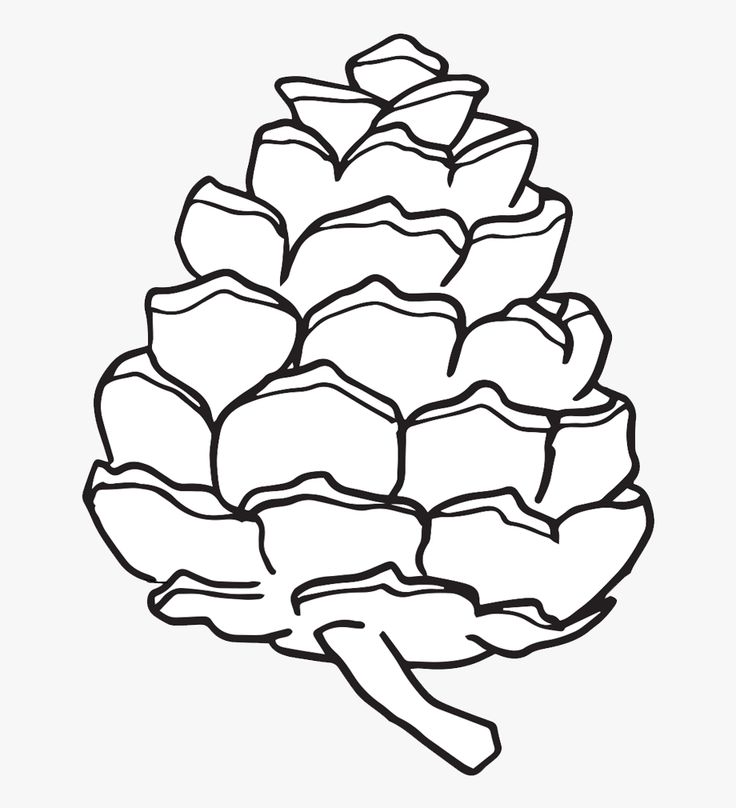 Возможно, вы захотите продублировать его, прежде чем делать это, или использовать маску прозрачности для неразрушающего рабочего процесса.
Возможно, вы захотите продублировать его, прежде чем делать это, или использовать маску прозрачности для неразрушающего рабочего процесса.
Выберите текстуру для текстуры наложения
Слой с заливкой узором сделанной мной текстуры накладывается поверх слоев рисования и устанавливается в режим наложения Overlay с низкой прозрачностью. Уровень прозрачности определяет степень применения эффекта зернистости к рисунку, вы можете настроить его по своему усмотрению. Около 20 или 30 % — хорошее начало.
Это будет включено в бесплатный шаблон, который я сделал для этой демонстрации, но вы можете попробовать разные текстуры, чтобы получить другой вид.
Примечание по кистям
Для этой иллюстрации я в основном использовал кисти в двух наборах. Вы можете найти их в Интернете, и они оба бесплатны.
Уголь от Ramon Miranda
Эти кисти отлично подходят для рисования углем и карандашом в Krita. Вы можете найти их в описании этого видео, если зайдете на YouTube:
youtube.com/embed/l9wtk5BWtC0?feature=oembed» frameborder=»0″ allow=»accelerometer; autoplay; clipboard-write; encrypted-media; gyroscope; picture-in-picture» allowfullscreen=»»>Также есть необязательный файл шаблона, предоставленный Рамоном.
После установки в Krita они будут выглядеть так:
Мне нравится использовать кисть для смешивания пальцев, чтобы смягчить детали и смешать объекты. Кисти в этом наборе придают вашим рисункам действительно красивый текстурный вид. Просто попробуйте их все, чтобы увидеть, на что вы способны.
Набор пресетов кистей Krita 4 Extras
Другой набор, который я рекомендую, сделан Дэвидом Ревоем и доступен бесплатно. Моя любимая кисть из этого набора для карандашных линий и растушевки называется hardpainting-02-textured-dry-details. Он имеет приятную зернистую текстуру и хорошо работает в качестве карандаша. В этом наборе очень много отличных кистей. Другие карандашные кисти также отлично подходят для рисования карандашом.
Цифровое ателье Рамона Миранды
Еще один хороший набор, особенно если вы увлекаетесь цифровыми технологиями, как и я. Я купил этот набор на официальном сайте Krita некоторое время назад. Иногда он доступен бесплатно, если они проводят конкурс или рекламную акцию, но за него стоит заплатить, так как вы также получаете множество текстур и бумаг, а также видеоуроки по их использованию в Krita с платным набором. Текстуры бумаги полезны для придания разного вида маскам прозрачности и базовым или накладываемым слоям текстуры бумаги.
Совет по организации кистей
Я поместил свои любимые кисти во всплывающее меню, чтобы использовать их быстрее. Мне также нравится упорядочивать понравившиеся кисти, добавляя их в пользовательский набор.
Вернуться к рисунку
Основные контуры
Я нарисовал контуры для рисунка на отдельном слое выше с резервным исходным изображением с низкой непрозрачностью в качестве руководства над этим.
Я использовал кисть hardpainting-02-textured-dry-details, но вы можете использовать любую кисть. Вы можете рисовать линии только на основе наблюдения, если хотите, но я обнаружил, что было бы быстрее и точнее просто обвести контуры, так как я стремился к реалистичности.
Initial Shading
Я зафиксировал темные пятна на слое над базовым слоем с текстурой и под слоем с линиями. В слое есть маска прозрачности, сделанная из текстуры зерна карандаша, которую я сделал и отсканировал, чтобы придать ей некоторую текстуру (на самом деле ту же самую, которую я использовал для текстуры наложенной бумаги, о которой я говорил ранее). На следующих снимках экрана показано, как создать маску прозрачности в Krita.
Преобразование слоя в маску прозрачности перетащите слой маски прозрачности на слой для затенения с помощью Используйте палитру цветов, чтобы взять образцы цветов вокруг изображения, чтобы смешать элементы, и используйте кисти для смешивания, чтобы смягчить их.
Еще рисунок
это заняло, пока я думал, что это было закончено (около 10 часов для рисунка в демонстрации). На слои без маски прозрачности были добавлены более темные линии и более четкие детали.
Цветной слой
Я не делал цветной слой для этой иллюстрации, но вы можете добавить цвет, используя слои над рисунком и установив для них соответствующий режим наложения, например наложение или мягкий свет. Экспериментируйте и смотрите, что выглядит красиво.
Обрезка
Я обрезал изображение, чтобы улучшить композицию.
Настройка цвета
Это может быть новая статья сама по себе, поэтому я буду проще, сказав, что если вы хотите, чтобы ваш рисунок выглядел тонированным, вы можете поиграть с различными эффектами в G’MIC или наложить больше текстуры и пробовать разные режимы наложения слоев и т. д. Я играл с разными фильтрами и наложенными текстурами. Получайте удовольствие и пробуйте разные вещи.
Особенности
Это необязательно, но если я тонирую рисунок, мне нравится добавлять яркие блики, чтобы выделять такие вещи, как детали глаз. Обычно это последняя стадия.
Спасибо, что прочитали эту статью.
Пожалуйста, поддержите мой блог
Либерапай. Купи мне кофе. Кофи. Плата . Гумроуд. PayPalЛучший карандаш для рисования 2022 года: создавайте потрясающие произведения искусства с помощью нашего набора карандашей на любой бюджет
Независимо от того, являетесь ли вы заядлым рисовальщиком, студентом художественного факультета или профессиональным творческим человеком, вам понадобится лучший карандаш для рисования. Но что вы должны искать в карандаше для рисования? Наше руководство по покупке и обзоры нескольких лучших карандашей для художников на рынке помогут вам сделать собственные выводы.
Если вы думаете, что один карандаш очень похож на другой, вы сильно ошибаетесь. Существует несколько различных типов карандашей для рисования, к которым могут обратиться творческие люди, в том числе акварельные карандаши, похожие на рисование, или меловые пастельные карандаши, которые позволяют смешивать оттенки цвета друг с другом. И это не говоря уже о различных показателях твердости карандашей.
И это не говоря уже о различных показателях твердости карандашей.
Независимо от того, являетесь ли вы новичком в рисовании или опытным художником, наш гид предоставит вам широкий выбор отличных карандашей для рисования на выбор. И мы ответим на все ваши вопросы о различных типах карандашей и о том, на что следует обращать внимание при выборе карандашей.
ЧИТАЙТЕ СЛЕДУЮЩИЙ: Лучший высекальный станок
Лучшие карандаши для рисования: с первого взгляда
- Лучший универсальный карандаш для рисования: Derwent Graphic Medium Pencils 12 Pack 5 90 Лучший бюджетный карандаш для рисования : CASS ART Drawing Pencil Set of 6
- Лучший карандаш для рисования для начинающих: Winsor & Newton Studio Collection
Как выбрать лучший карандаш для рисования
Какие бывают карандаши для рисования?
Во-первых, вам нужно решить, хотите ли вы рисовать в цвете или в оттенках серого. Затем существуют различные уровни твердости, не говоря уже о широком спектре отделки.
Затем существуют различные уровни твердости, не говоря уже о широком спектре отделки.
Графит, уголь, сепия, меловая пастель, акварель и технический рисунок — все эти варианты доступны вам в зависимости от того, чего вы хотите достичь. Ниже мы проверили каждый тип, причем некоторые из лучших вариантов даже перекрывают категории.
Что означают показатели твердости карандашей?
Даже если вы помните, что в школьные годы сталкивались с карандашом HB, возможно, вам не приходило в голову задаться вопросом, что это значит.
Каждая комбинация букв и цифр говорит вам что-то конкретное. Итак, если вы видите букву H на карандаше, это означает его твердость. B, с другой стороны, обозначает черноту. HB означает твердый черный, а F означает твердый карандаш.
Может быть сложно расшифровать различные цифры и буквы, но, как правило, цифры от 8B до 3B идеально подходят для художественного рисунка, от 2H до 6H отлично подходят для технических рисунков, а H, F, HB, B и 2B подходят для чего бы вы достигли, если планируете писать.
На какой бумаге или носителях их можно использовать?
Карандаши для рисования обычно используются на бумаге, картоне и даже на холсте. Цветными карандашами можно рисовать на черном, темном или цветном фоне для творческого воздействия.
Точилку какого типа следует использовать?
В то время как традиционная металлическая точилка является наиболее распространенным способом заточки, вы можете рассмотреть электрическую точилку для карандашей, если вам нужно точить много карандашей одновременно или вам нужен четкий и острый кончик.
Если вы чувствуете себя смелым, вы можете заточить с помощью универсального лезвия или ремесленного ножа, хотя это требует навыков и терпения.
Многие наборы поставляются со специальной точилкой той же марки, что и карандаши. Это будет наш первый выбор, если таковой имеется, гарантирующий, что ваши карандаши заточены правильно и равномерно.
Карандаши для рисования лучше покупать поштучно или в наборе?
Начинающим и любителям мы настоятельно рекомендуем покупать карандаши для рисования в упаковке или наборе, особенно если вы ищете хороший выбор цветов или твердости. Набор должен предоставить вам широкий выбор оттенков, некоторые из которых включают несколько основных цветов, а другие — калейдоскоп тонов и оттенков на выбор.
Набор должен предоставить вам широкий выбор оттенков, некоторые из которых включают несколько основных цветов, а другие — калейдоскоп тонов и оттенков на выбор.
Если вы ищете определенный цвет, который не входит в набор, или вы используете один оттенок чаще, чем другие, покупка отдельных карандашей может иметь больше смысла. Отдельные карандаши обычно дороже за единицу, но это позволяет вам выбирать, какие из них вам нужны.
Сколько я должен потратить?
Как видно из нашего списка, большинство карандашей для рисования продаются по разумной цене, а некоторые наборы стоят всего 5 фунтов стерлингов. Когда вы разбиваете каждый набор по количеству карандашей, которые включены, стоимость может составлять всего несколько пенни за карандаш. Учитывая, как долго должен работать каждый карандаш, если он правильно заточен, все представленные здесь карандаши имеют приличную цену как для профессиональных, так и для начинающих художников.
ЧИТАТЬ ДАЛЬШЕ: Лучшая акриловая краска
1.
 Derwent Graphic Medium Pencils 12 Pack: Лучшие универсальные карандаши для рисования
Derwent Graphic Medium Pencils 12 Pack: Лучшие универсальные карандаши для рисования Цена: £14 | Купить сейчас в Hobbycraft
Derwent предлагает широкий выбор различных карандашей и наборов, но этот графический набор карандашей средней твердости, безусловно, является лучшим универсальным выбором для рисования. Шестиугольная форма карандашей позволяет легко держать их в руке в течение длительного времени, а также их можно заточить до острого кончика. Сами карандаши твердые, но кремовые, что позволяет им хорошо смешиваться.
Бренд также предлагает наборы, предназначенные для решения конкретных задач. Их Skin Tone Pack — один из лучших, которые мы видели на рынке, если вы хотите имитировать внешний вид естественных тонов кожи на портретах. Мы также большие поклонники металлического набора, чтобы добавить что-то особенное к одномерным рисункам.
Купить в Hobbycraft
2. Карандаши для рисования Cass Art Набор из 6 карандашей: лучший бюджетный карандаш для рисования
Цена: £5,95 | Купить сейчас в Cass Art
Если у вас ограниченный бюджет или вы ищете простой набор отличных карандашей для рисования, этот набор из шести карандашей от Cass Art — отличный вариант. Эти графитовые карандаши различной степени твердости можно использовать для набросков, набросков или рисунков. Если вы только начинаете рисовать или возвращаетесь к хобби спустя много лет, это отличный вариант для начинающих.
Эти графитовые карандаши различной степени твердости можно использовать для набросков, набросков или рисунков. Если вы только начинаете рисовать или возвращаетесь к хобби спустя много лет, это отличный вариант для начинающих.
Хорошо затачиваются, их удобно держать в руке в течение длительного времени. Это те, которые мы выкупаем всякий раз, когда хотим пополнить нашу коллекцию карандашей недорогими, но хорошо работающими карандашами для рисования. 9№ 0003
Купить в Cass Art
3. Графитовый карандаш Winsor & Newton Studio Collection Набор из 10 карандашей: лучший карандаш для рисования для начинающих
Цена: от 13 фунтов стерлингов | Купить сейчас в Cass Art
Если вы новичок в рисовании или создаете свои художественные принадлежности с нуля, этот набор карандашей от Winsor & Newton включает в себя все, что вам нужно для начала. В набор входят три графитных карандаша, карандаши цвета сепия, белый угольный карандаш, ластик, точилка и даже растушевка, чтобы можно было размазывать и сглаживать линии. И все это заключено в умную жестяную банку, чтобы хранить все продукты вместе.
И все это заключено в умную жестяную банку, чтобы хранить все продукты вместе.
В этом наборе представлен полный набор карандашей в оттенках серого, но если вы хотите добавить цвет своим рисункам, прокрутите вниз до следующих нескольких вариантов.
Купить сейчас у Cass Art
4. Цветные карандаши Prismacolor Premier с мягким сердечником Набор из 36: лучший цветной карандаш для рисования
Цена: от 36 фунтов стерлингов | Купить сейчас на Amazon
Что касается цветных карандашей, карандаши Prismacolor являются одними из наших фаворитов. Этот конкретный набор, в который входит 36 цветных карандашей, был бы нашим лучшим выбором.
Карандаши мягкие и кремовые, их можно использовать на различных бумагах и карточках, в том числе на темных тонах. Действительно, эти цвета действительно выделяются на черном фоне. Цвета пигментированы и не требуют слоя за слоем для создания насыщенного оттенка, как некоторые другие цветные карандаши, которые мы пробовали в прошлом.
Поскольку они имеют мягкую сердцевину, важно соблюдать осторожность при заточке. Если их грубо заточить, они могут расколоться или треснуть, поэтому обращайтесь с этими карандашами премиум-класса с осторожностью.
PRISMACOLOR 92885T Premier Цветные карандаши, мягкий стержень, 36 шт.
35,99 фунтов стерлингов (1,00 фунтов стерлингов за штуку) Купить сейчас
5. Акварельные карандаши Faber-Castell Goldfaber Aqua, 24 шт. :
25 фунтов стерлингов | Купить у Hobbycraft Для тех, кто хочет создавать различные тона и оттенки, лучшим вариантом может стать акварельный карандаш. Что делает акварельные карандаши особенными, так это то, что, хотя вы можете рисовать ими, как и любым другим карандашом, добавление воды влажной кистью или распылителем полностью меняет общий вид ваших рисунков. Их также можно использовать в сухом виде, что делает их гибким дополнением к вашей художественной коробке.
Сами по себе яркие цвета охватывают все оттенки, необходимые для создания красивых рисунков. Возможность смешивать и смешивать цвета также означает, что вы можете по-настоящему настроить свои работы, добавляя в свои рисунки свои собственные уникальные оттенки и оттенки.
Купить в Hobbycraft
6. Меловые пастельные карандаши Stabilo CarbOthello Набор из 24 шт.: лучший меловой пастельный карандаш для рисования
Цена: От 30,78 фунтов стерлингов | Купить сейчас на Amazon
Другим вариантом цветных карандашей являются пастельные мелки. Их легче всего смешивать, и их также можно использовать с водой, если вы того пожелаете. При использовании в сухом виде они имеют консистенцию, почти подобную древесному углю, что позволяет им плавно смешиваться, создавая диапазон глубины и размеров в ваших рисунках.
Опять же, эти цвета действительно выделяются и проявляются на более темном фоне.

